Win10系统当中的文件权限怎么设置
教程之家
Win10
Win10系统当中的文件权限应该如何进行设置?在Win10系统里面,设置文件权限是非常有必要的,这样是可以很好防止一些重要文件被他人修改,导致系统崩溃。那么Win10系统的文件权限应该如何设置呢?接下来本文就为大家分享Win10系统中文件权限的设置方法,一起来看看吧!
设置文件权限操作方法:
1、这里文件夹要作为共享,在别的电脑可以访问。如图所示:
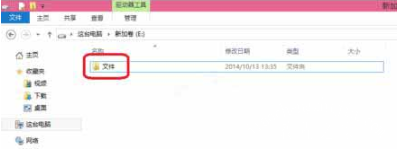
2、右击“文件”-选择单击“属性”。如图所示:
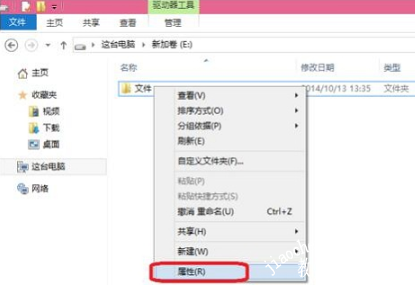
3、选择“共享”在单击“高级共享”。如图所示:
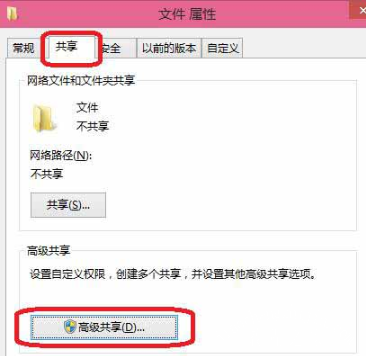
4、打勾“共享此文件夹”,在单击“权限”。如图所示:

5、这里选择“更改”权限,在单击确定。这样就完成了共享文件夹。如图所示:
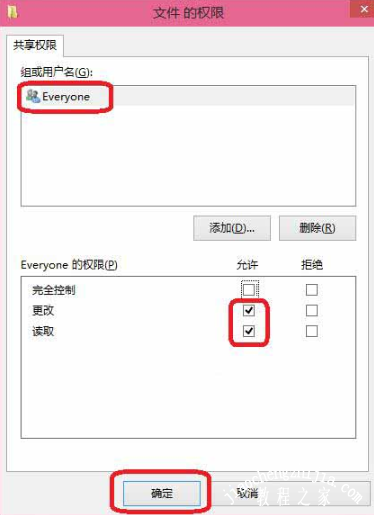
6、这里可以试试刚才设置的共享文件夹是否可以写入。在网络上输入这一台共享的电脑IP192.168.1.108是共享的IP地址。
7、这里再右击可以写入了,说明共享成功了。
以上是小编为您收集的资讯,更多精彩敬请关注教程之家网站!




![win10系统桌面“我的电脑”图标不见了如何找回[多图]](https://img.jiaochengzhijia.com/uploads/allimg/200501/134P62S0-0-lp.png@crop@160x90.png)

![win10设备管理器里没有网络适配器的原因及处理方法[多图]](https://img.jiaochengzhijia.com/uploads/allimg/200523/1A2035Y3-0-lp.png@crop@240x180.png)
![win10进不去怪物猎人世界提示内存不够如何解决[多图]](https://img.jiaochengzhijia.com/uploads/allimg/200502/00230HS6-0-lp.jpg@crop@240x180.jpg)
